Windows Defender là một công cụ giúp bảo vệ Windows 10. Nó giúp người dùng bảo vệ Windows 10 khỏi các mối đe dọa, bảo mật thông tin tốt hơn. Nếu muốn quét file nén với Windows Defender trên Windows 10, các bạn cũng có thể sử dụng những lệnh sau.
Trước khi học cách quét file nén với Windows Defender trên Windows 10, các bạn cần biết tính năng của Windows Defender trong win 8 và 10, hiểu hết những tính năng Windows Defender trong win 8 và 10 bạn mới sử dụng tốt nhất phần mềm bảo vệ máy tính này. Sau đây, các bạn có thể sử dụng Windows Defender trên Windows 10 để quét file nén. Các thao tác quét file nén với Windows Defender trên Windows 10 khá đơn giản, hãy cùng xem nhé.
Hướng dẫn quét file nén với Windows Defender trên Windows 10:
Bước 1: Nhấn Start, tìm kiếm powershell.
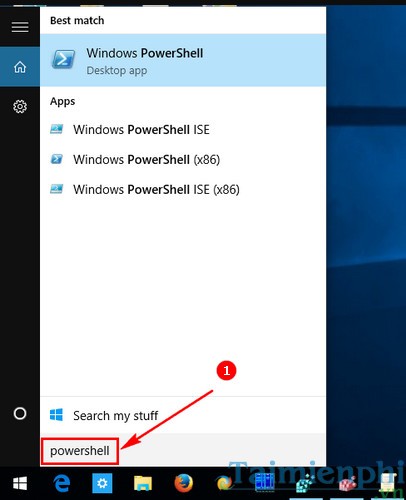
Bước 2: Click chuột phải vào Windows PowerShell. Chọn Run as Adminitrastor.
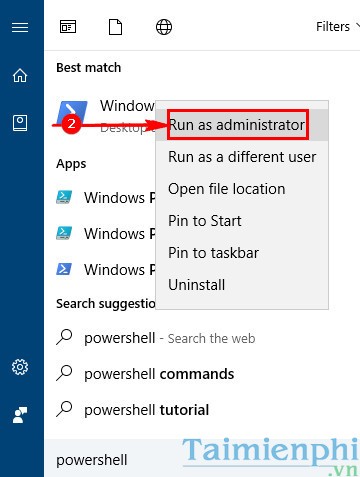
Bước 3: Trong giao diện Windows PowerShell. Để dừng quét các tập tin nén bạn nhập lệnh:
Set-MpPreference -DisableArchiveScanning 0
Nhấn Enter để chạy lệnh.

Ngược lại các bạn cũng có thể sử dụng lệnh:
Set-MpPreference -DisableArchiveScanning 1
Thực hiện tương tự cách trên

Trên đây là cách quét file nén với Windows Defender trên Windows 10. Ngoài ra các bạn cũng có thể dừng quét với các lệnh khá đơn giản.
Trường hợp bạn không muốn Windows Defender hoạt động trên Windows 10, bạn dễ dàng có thể tắt Windows Defender trên Win 10 đi, để thực hiện việc tắt Windows Defender trên Win 10, bạn cần truy cập sâu bên trong hệ thống chứ không thể tắt tại các tùy chọn bên ngoài giống với nhiều công cụ mặc đinh khác trên Win 10
Người dùng Windows 10 tỏ ra khá thích thú với Windows Defender bởi tính năng bảo vệ của phần mềm này. Tuy nhiên với Windows 10 Anniversary thì lại khác, Windows Defender thường dính lỗi luôn đòi quét. bạn cần sửa lỗi Windows Defender luôn đòi quét trong Windows 10 Anniversary để đỡ gây ngốn RAM. Chỉ cần thực hiện theo cách sửa lỗi Windows Defender luôn đòi quét trong Windows 10 Anniversary là bạn có thể sửa được lỗi mà không cần cài lại Windows.
https://thuthuat.taimienphi.vn/huong-dan-quet-file-nen-voi-windows-defender-tren-windows-10-22048n.aspx